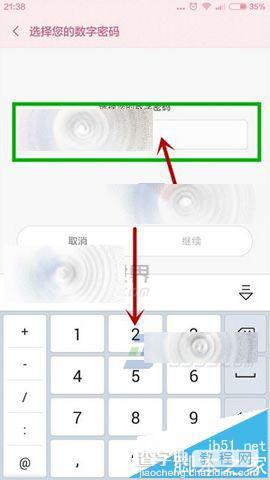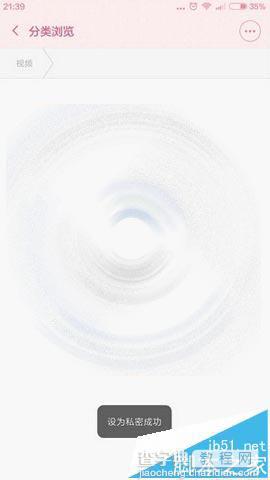小米4C怎么查看隐藏的视频?小米4C视频隐藏与查看的方法
发布时间:2016-12-21 来源:查字典编辑
摘要:小米4C查看隐藏视频方法。之前由于小编已经跟你们说过了怎样设置私密视频了,于是话音刚落便有很多网友追着问小编怎样查看之前隐藏的视频,下面就让...
小米4C查看隐藏视频方法。之前由于小编已经跟你们说过了怎样设置私密视频了,于是话音刚落便有很多网友追着问小编怎样查看之前隐藏的视频,下面就让查字典教程网小编来给你们讲下小米4C查看隐藏视频方法吧!
一小米4C查看隐藏视频的方法
1)首先还是和之前一样,先打开手机自带的【文件管理】,打开后按住顶部往下拉进入私密模式,然后输入你之前设置的私密密码再点击【下一步】即可,如下图
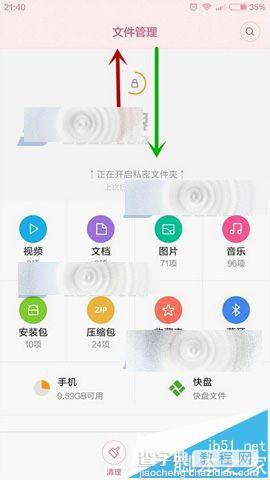
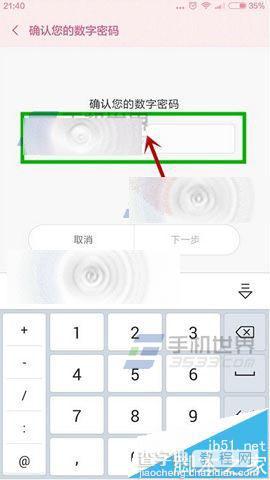
2)然后我们就可以查看到之前隐藏的私密视频了。(如下图)
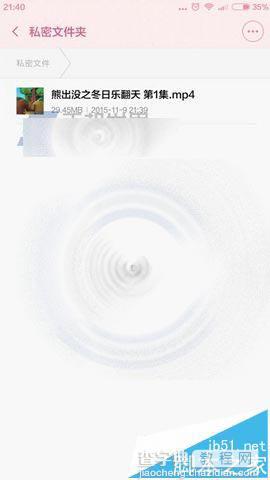
二、小米4C隐藏视频的教程
1)首先我们下打开手机自带的【文件管理】,然后点击【视频】,打开后再长按你要隐藏的【视频】。(如下图)
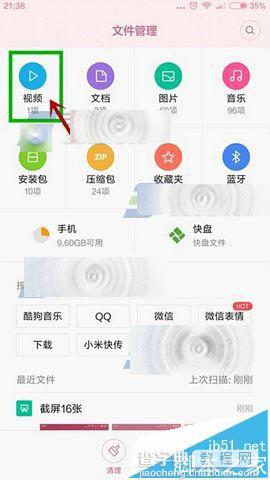
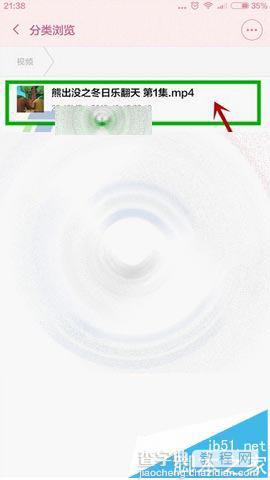
2)然后批量性勾选视频,接着点击右下角的【更多】,弹出窗口后再点击【设为私密】。(如下图)

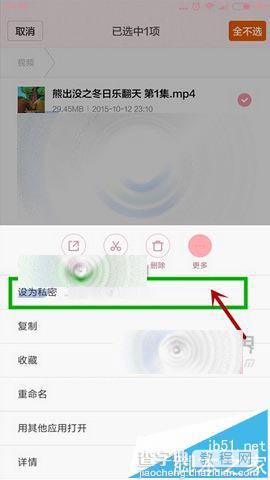
3)第一次设的话需要你设置私密密码,点击【设置密码】,然后选择一个解锁方式,小编在这里以数字解锁为例。(如下图)
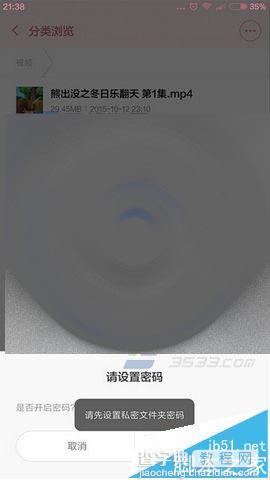
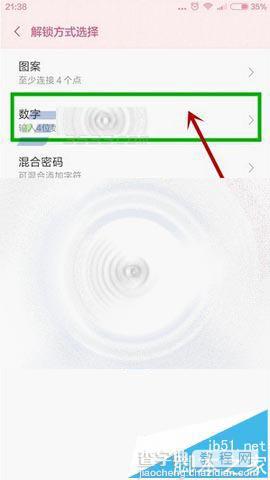
4)接着输入你要设置的密码最后点击【继续】,当我们再返回查看视屏的时候就会发现视频神器的消失了。(PS:不知道怎么看隐藏视频可以查看上面的相关教程)(如下图)